Desde el módulo de Gestión/ Configuración/ Adicionales – Perfiles de comisiones, podemos definir los diferentes sistemas de comisiones que asociaremos al vendedor para luego poder calcular la comisión generada por cada uno de ellos.
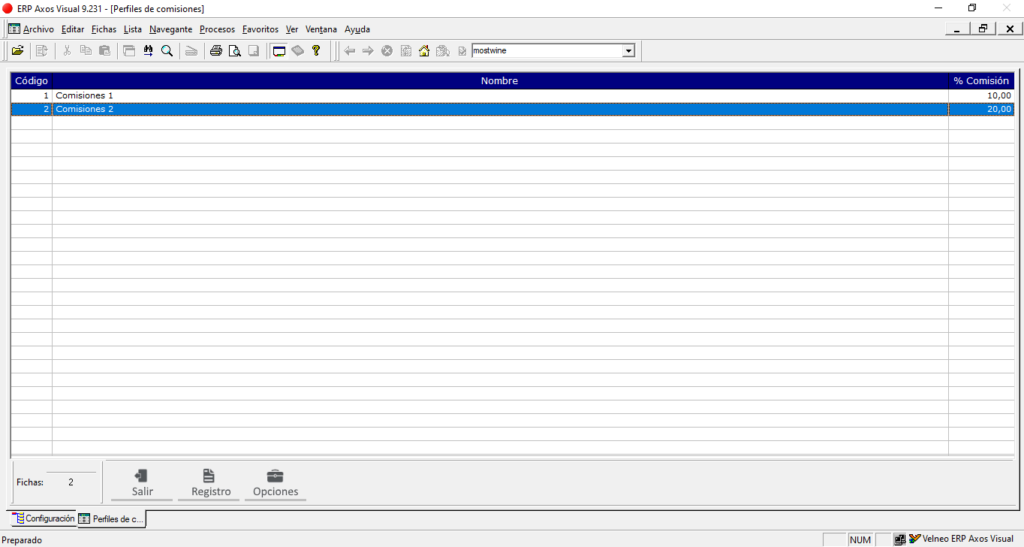
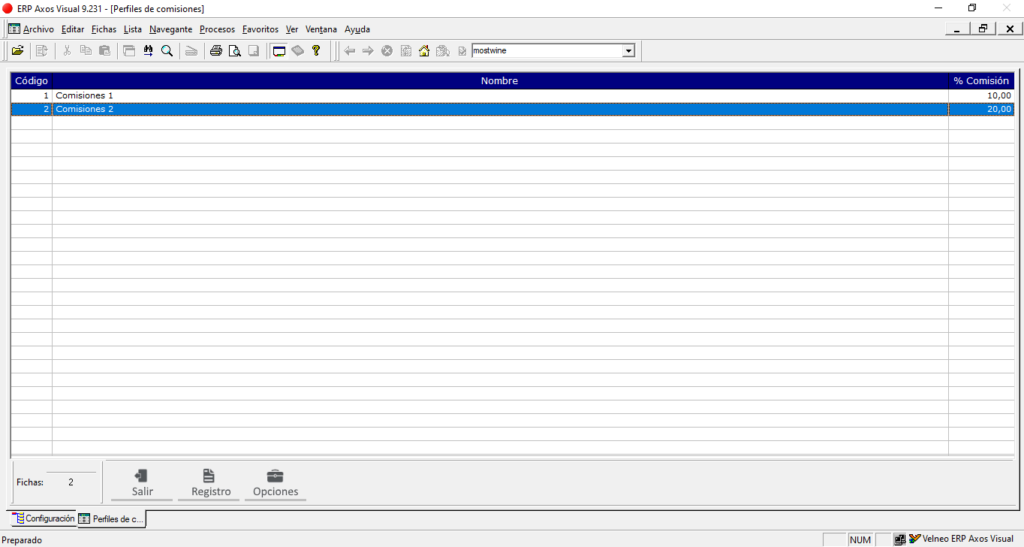
1.-Configuración:
Para crear un nuevo perfil haremos doble clic en una línea en blanco de la rejilla o botón derecho, Formulario de Alta. Aparecerá un formulario donde definiremos los siguientes datos:
- Código y Nombre: Se insertará el código y nombre que queramos asignar a este perfil.
- % Comisión: Escribimos el porcentaje de comisión general para un vendedor. Se aplicará en el caso de no indicar excepciones o en caso de penalización.
- Incluir descuento pronto pago: Marcaremos este check si queremos que en el cálculo de la comisión se tenga en cuenta el descuento por pronto pago de la factura.
- Tipo Perfil: Se puede seleccionar entre varios tipos distintos de liquidación:


Por Tarifa:
Este tipo de cálculo lo seleccionaremos en el caso de querer establecer distintas comisiones dependiendo de la tarifa aplicada en la venta de cada artículo. Es decir, en función de las condiciones establecidas para cada cliente y artículo.
Dentro de cada una de las tarifas definidas en la rejilla izquierda dispondremos de la posibilidad de indicar escalados de comisiones. En función del descuento aplicado en cada una de las líneas de venta, mientras que en la rejilla derecha. Podremos indicar comisiones excepcionales para una serie de artículos, que prevalecerán sobre las condiciones fijadas por tarifa.
Al hacer doble clic sobre una de las tarifas nos aparecerá el siguiente formulario desde el que podemos modificar los escalados de descuento y los porcentajes de comisión.
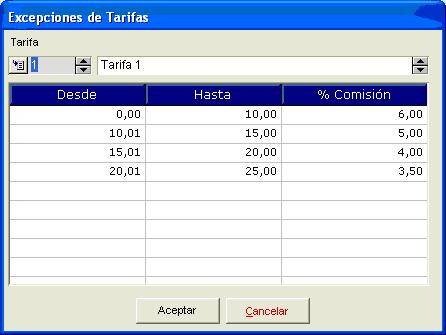
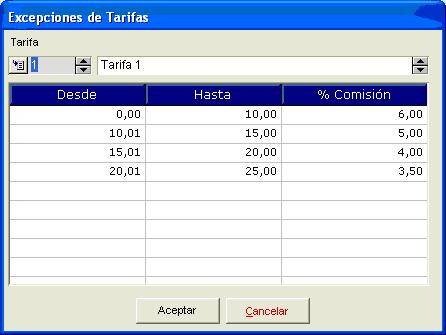
Tenemos la opción de agregar excepciones por artículo, por familia o por proveedor para que no apliquen la condición general de la comisión sino unas condiciones específicas.
Por Familia o marca
Este Tipo de Perfil lo seleccionaremos en el caso de querer establecer comisiones distintas en función de la familia a la que pertenece el artículo.
Si para una o varias familias o marcas determinadas queremos establecer un porcentaje diferente al de la cabecera pinchamos en las líneas de familia/marca, siendo esta comisión la que prevalece sobre la comisión por defecto. Al igual que en el tipo anterior podremos fijar excepciones sobre artículos concretos.
Para establecer una comisión para una familia/marca haremos doble clic en la rejilla izquierda e indicaremos la familia/marca y el porcentaje de comisión, como podemos ver en el siguiente ejemplo:


También tenemos la posibilidad de establecer comisiones especiales para los artículos deseados posicionándonos en la rejilla derecha de Artículos y haciendo doble clic en la rejilla, o con botón derecho Formulario de Alta
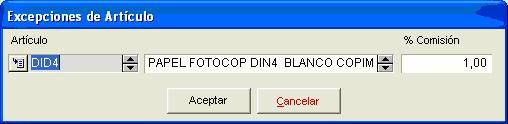
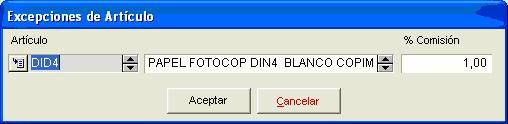
Por Venta Bruta.
Este Tipo de Comisión lo seleccionaremos en el caso de querer calcular el porcentaje de comisión en función del importe total de la venta seleccionada.
Para dar de alta una línea o modificar alguna existente haremos doble clic e indicaremos el importe hasta el que queremos tener en cuenta y el porcentaje de comisión a aplicar.


Por Sección:
El funcionamiento es igual que el perfil por familia pero en vez de por familias asignamos las comisiones por sección de venta de los artículos.
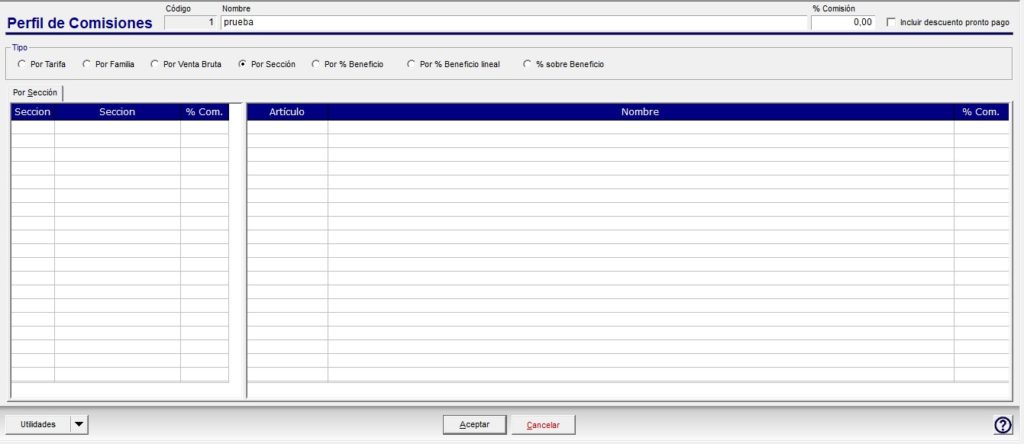
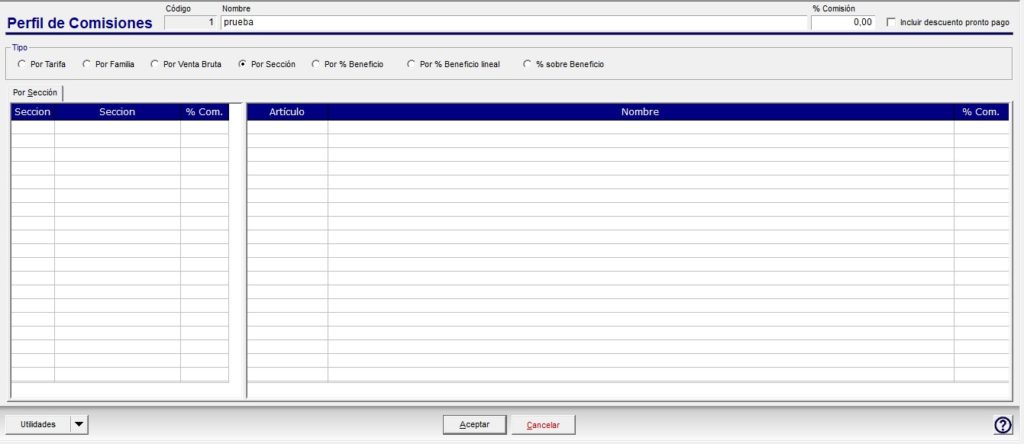
Por % Beneficio:
En este Tipo de cálculo la comisión a aplicar vendrá asignada en función del beneficio obtenido en cada una de las líneas de factura e iremos definiendo los escalados de los diferentes tramos de comisión.
% Sobre Beneficio Lineal:
Dicho perfil calcula en base al porcentaje de beneficio por artículo la comisión a aplicar para cada comercial.
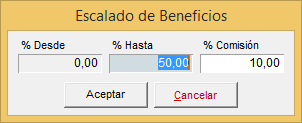
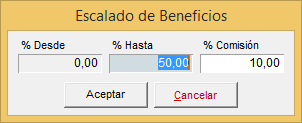
% Sobre Beneficio:
Mediante este método, la comisión se calcula sobre el beneficio del total de las facturas consultadas.
* El botón Duplicar generará un nuevo perfil de comisiones como una copia de la seleccionada.
2.-Operativa:
Para asignar el Perfil de Comisión a un Vendedor deberemos ir al módulo de Gestión/ Configuración/ Obligatorias – Vendedores
Hacemos doble clic en un vendedor y en la pestaña “1. Datos” en el apartado “Condiciones” asignamos el Perfil de comisión correspondiente de las que tengamos previamente configuradas.
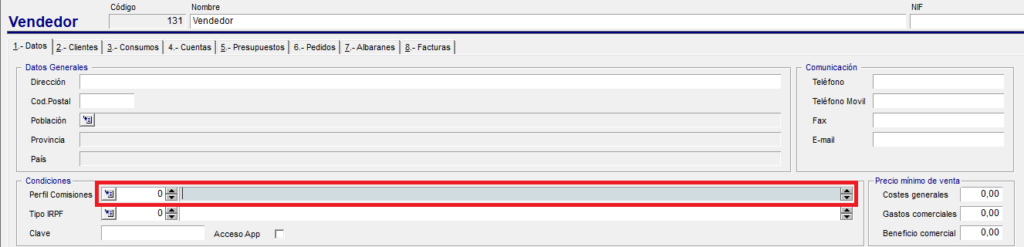
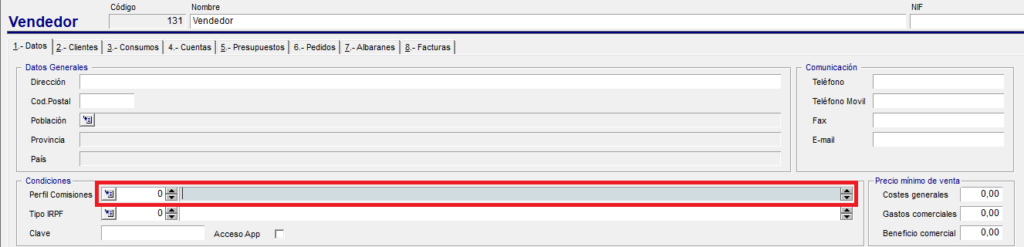
Una vez configurado en el Vendedor, este será el perfil que se aplique cuando se proceda a la liquidación de las comisiones (para más información consultar la Entrada “Liquidaciones”)

